Excel — отличный инструмент для бюджетирования
и если вам часто приходится путешествовать или вы сталкиваетесь с несколькими разными валютами, программа электронных таблиц позволяет легко обрабатывать разные валюты в одной книге. Вот как это сделать.
Шаг 1
После того, как вы введете свои цифры, убедитесь, что Excel идентифицирует эти ячейки как валюты. Выберите ячейки и в разделе «Число» на вкладке «Главная» выберите валюта из выпадающего меню.
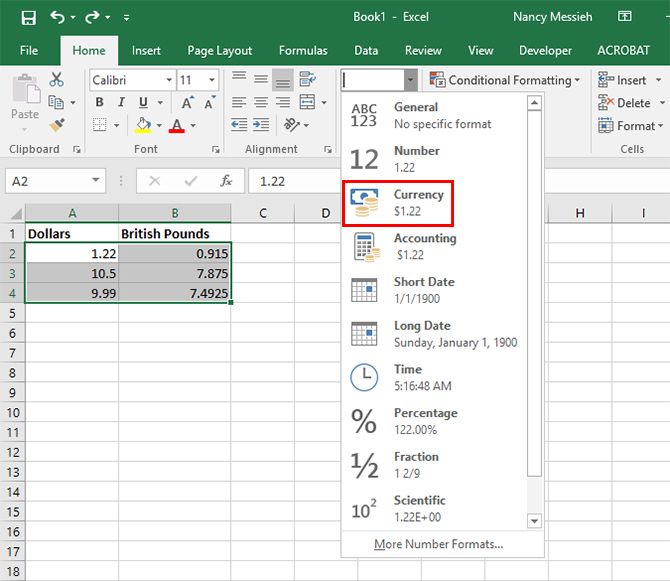
Шаг 2
Все ваши номера теперь будут помечены валютой по умолчанию — в моем случае, долларами. Выберите ячейки, которые содержат валюту, которую вы хотите изменить. Щелкните правой кнопкой мыши по ячейкам и выберите Формат ячеек.
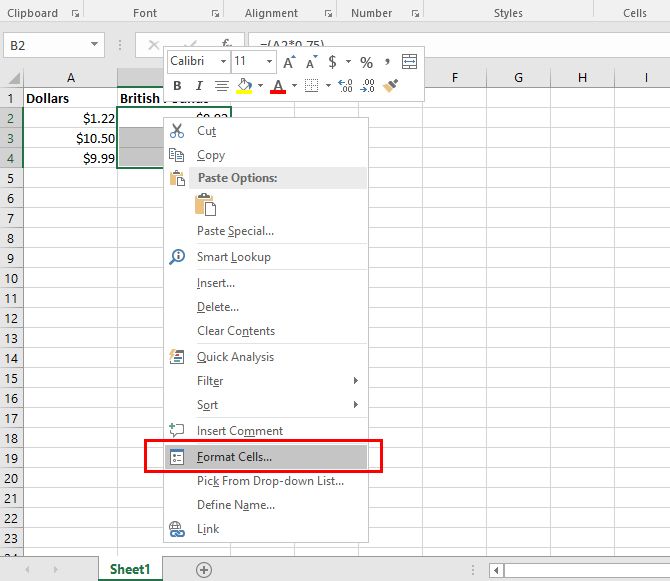
Шаг 3
На вкладке Число откроется всплывающее окно, и Валюта уже должна быть выбрана. Выберите вашу валюту из Условное обозначение выпадающее меню. (Вы также можете изменить стандартные два десятичных знака, если вы действительно хотите.)
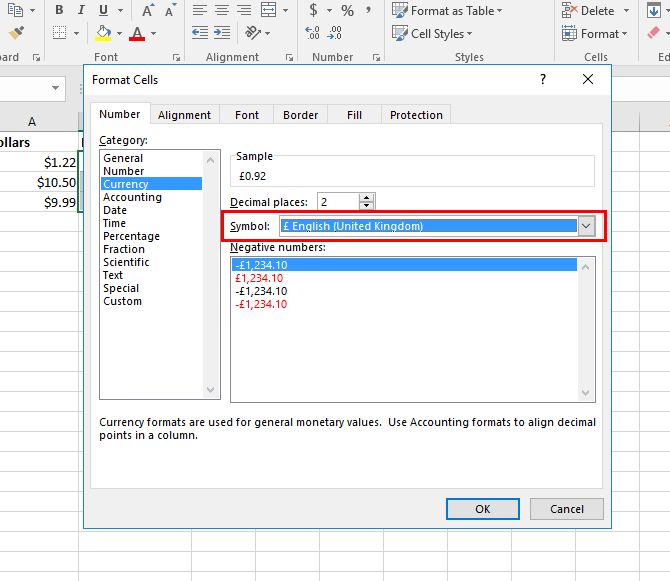
Теперь вы должны видеть разные символы валют на одном листе Excel:
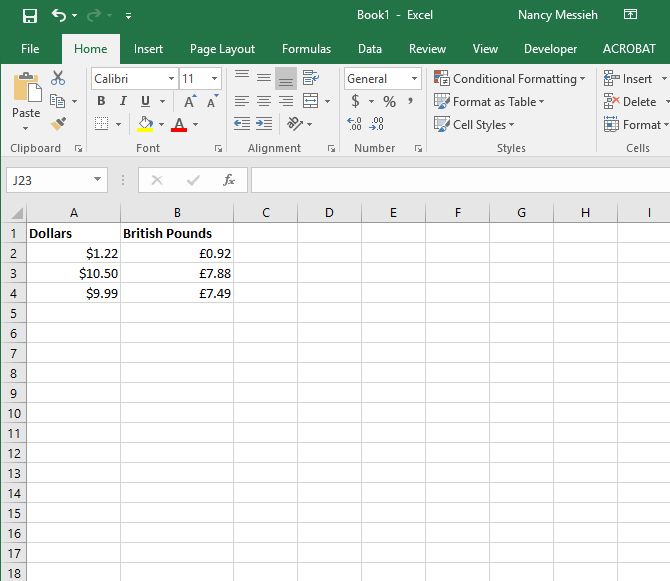
Какие советы и хитрости вы должны использовать в Excel? Какие ваши любимые методы для оптимизации вашего рабочего процесса в Excel? Дайте нам знать об этом в комментариях.





